Regolazione ed elaborazione dei colori acquisiti durante la copia
È possibile cancellare un determinato colore nell'originale o regolare il tono del colore durante la copia. Utilizzare queste funzioni per copiare usando una quantità minore di inchiostro, nei casi la quantità rimanente fosse bassa, o per riprodurre il colore dell'originale più chiaramente.
Eliminare solo un colore specificato (Cancella colore)
Copiare dopo aver eliminato un determinato colore presente nell'immagine dell'originale.
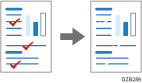
Sostituzione di un colore specificato con un altro (Converti colore)
Per esempio, è possibile sostituire la parte blu dell'originale con l'arancione durante la copia. È possibile sostituire fino ad un massimo di quattro colori contemporaneamente.

Regolare il tono del colore specificato (Regola colore)
Regola i colori specifici (giallo, rosso, magenta, blu, ciano e verde) mescolandoli con quelli adiacenti nella ruota dei colori.
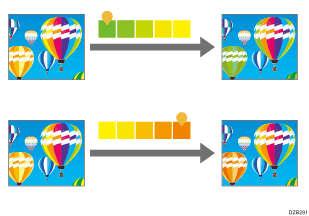
Regolare il tono generale del colore (Regola bilanc.colore)
Quando il risultato della copia tende di più al rosso o al blu rispetto all'originale, regolare il bilanciamento del colore.
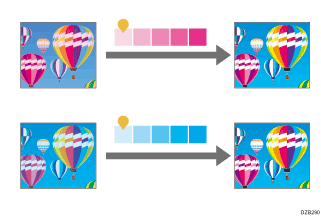
Copiare dopo aver eliminato un determinato colore
La funzione Cancella colore è attiva quando in Modo colore è selezionato [Quadricromia].
 Premere [Copia] sulla schermata Home.
Premere [Copia] sulla schermata Home.
 Selezionare [Quadricromia] sulla schermata Copia.
Selezionare [Quadricromia] sulla schermata Copia.

 Premere [Cancella colore] sulla schermata Copia.
Premere [Cancella colore] sulla schermata Copia.

Se il tasto non viene trovato, selezionarlo da [Colore].
 Selezionare il colore da cancellare, quindi premere [OK].
Selezionare il colore da cancellare, quindi premere [OK].
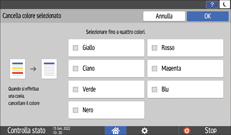
È possibile cancellare fino ad un massimo di quattro colori contemporaneamente.
 Posizionare l'originale.
Posizionare l'originale.
Procedura base per la copia dei documenti
L'originale viene alimentato automaticamente nella macchina e la copia ha inizio. Se l'originale non viene alimentato automaticamente, premere [Avvia].

In [Sensibilità colore], è possibile regolare il livello per identificare il colore da cancellare.
Copia di un originale con sostituzione di un certo colore con un altro
Converti colore è abilitato quando si seleziona [Quadricromia] in Modo colore.
Registrare una combinazione di colore prima e dopo la conversione.
 Premere [Copia] sulla schermata Home.
Premere [Copia] sulla schermata Home.
 Selezionare [Quadricromia] sulla schermata Copia.
Selezionare [Quadricromia] sulla schermata Copia.

 Premere [Converti colore].
Premere [Converti colore].

Se il tasto non viene trovato, selezionarlo da [Colore].
 Selezionare [Conversione 1].
Selezionare [Conversione 1].
 Specificare il Colore e la Densità da convertire.
Specificare il Colore e la Densità da convertire.
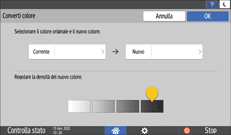
Premere [Corrente] per specificare il colore da convertire nell'originale.
Premere [Nuovo] per specificare il colore da utilizzare al posto del colore specificato nell'originale.
Regolare la densità di Nuovo e poi premere [OK].
 Per convertire un altro colore, premere da [Conversione 2] a [Conversione 4] per specificare una combinazione di colore e densità.
Per convertire un altro colore, premere da [Conversione 2] a [Conversione 4] per specificare una combinazione di colore e densità.
 Premere [OK].
Premere [OK].
 Posizionare l'originale.
Posizionare l'originale.
Procedura base per la copia dei documenti
L'originale viene alimentato automaticamente nella macchina e la copia ha inizio. Se l'originale non viene alimentato automaticamente, premere [Avvia].

In [Sensibilità colore], è possibile regolare l'intervallo di colore prima della conversione in cinque livelli. Selezionare [Più alta] in Intervallo di colore. Per esempio, se si specifica Rosso, questo può essere convertito in un colore magenta o arancione.
Copiare regolando il tono del colore specificato
La funzione Regola colore è attiva quando in Modo colore è selezionato [Quadricromia].
 Premere [Copia] sulla schermata Home.
Premere [Copia] sulla schermata Home.
 Selezionare [Quadricromia] sulla schermata Copia.
Selezionare [Quadricromia] sulla schermata Copia.

 Premere [Regola colore] sulla schermata Copia.
Premere [Regola colore] sulla schermata Copia.

Se il tasto non viene trovato, selezionarlo da [Colore].
 Trascinare
Trascinare ![]() del colore regolato a destra o sinistra.
del colore regolato a destra o sinistra.
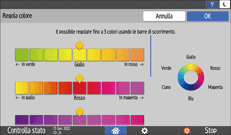
Mentre si monitora quanto visualizzato sul display, sulla schermata trascinare per regolare il colore.
È possibile regolare fino ad un massimo di tre colori contemporaneamente.
 Premere [OK].
Premere [OK].
 Posizionare l'originale.
Posizionare l'originale.
Procedura base per la copia dei documenti
L'originale viene alimentato automaticamente nella macchina e la copia ha inizio. Se l'originale non viene alimentato automaticamente, premere [Avvia].
Copiare regolando il tono generale del colore
La funzione di bilanciamento della regolazione del colore è abilitata quando in Modo colore è selezionato [Quadricromia].
 Premere [Copia] sulla schermata Home.
Premere [Copia] sulla schermata Home.
 Selezionare [Quadricromia] sulla schermata Copia.
Selezionare [Quadricromia] sulla schermata Copia.

 Premere [Regola bilanc.colore] sulla schermata Copia.
Premere [Regola bilanc.colore] sulla schermata Copia.

Se il tasto non viene trovato, selezionarlo da [Colore].
 Regolare il bilanciamento del colore, quindi premere [OK].
Regolare il bilanciamento del colore, quindi premere [OK].
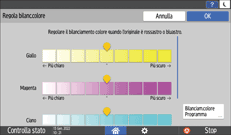
Trascinare ![]() del colore regolato a destra o sinistra.
del colore regolato a destra o sinistra.
Registrazione del bilanciamento del colore
Dopo aver regolato il bilanciamento del colore, premere [Programma bilanciamento colore] per registrare l'attuale valore impostato. Per copiare nuovamente lo stesso originale, è possibile utilizzare queste impostazioni.
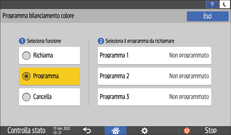
Per registrare il bilanciamento del colore, selezionare [Programma], quindi selezionare il tasto di programmazione per seguire la registrazione.
Per richiamare il bilanciamento del colore registrato, selezionare [Richiama], quindi selezionare il tasto di programmazione da richiamare.
 Posizionare l'originale.
Posizionare l'originale.
Procedura base per la copia dei documenti
L'originale viene alimentato automaticamente nella macchina e la copia ha inizio. Se l'originale non viene alimentato automaticamente, premere [Avvia].
